Cara Membuat BULLET pada CorelDRAW. Bullet sering di gunakan sebagai tanda dari setiap poit point terteun sebagi pengganti nomor dan sering di gunakan pada sebuah laporan ataupun untuk sebuah desain grafis. Sebenar-nya tidak hanya CorelDRAW yang memiliki Bullet tetapi ada juga aplikasi lain yang mempunyai fasilitas yang sama. Saya pernah menggunakan Bullet ini pada saat membuat sebuah desain banner yang mana di gunakan untuk menandai sebuah Menu yang di jual pada pedagang tersebut, kenapa saya menggunakan bullet di karenakan sebagi pengganti dari nomor, karena bentuk dari nomor terkesan tidak tidak ada unsur seni menurut saya sehingga saya lebih memilih untuk menggunakan Bullet. Sebelum kita membuat bullet kita harus mengerti pengertian dari bullet itu sendiri, maka kali ini saya akan membagikan penjelasan mengenail bullet, penjelasan-nya sebagai berikut ini.
Bullets adalah tanda yang dipakai untuk memberikan gambar atau lambing tertentu pada daftar tulisan yang terdapat dalam satu alinea (paragraph). Numbering adalah tanda berupa angka yang diberikan pada daftar tulisan yang terdapat dalam satu alinea.
Mungkin itu sedikit penjelasan tentang bullet, mungkin untuk tutorial-nya bisa anda ikuti cara-nya di bawah ini dengan teliti dan seksama.
Artikel yang berkaitan :
Pada kesempatan kali ini sya menggunakan COREL DRAW X7 namun untuk versi sebelumnya atau sesudahnya juga bisa menggunakan tips atau cara ini berikut saya jelaskan langkah - langkahnya.
Bullets adalah tanda yang dipakai untuk memberikan gambar atau lambing tertentu pada daftar tulisan yang terdapat dalam satu alinea (paragraph). Numbering adalah tanda berupa angka yang diberikan pada daftar tulisan yang terdapat dalam satu alinea.
Mungkin itu sedikit penjelasan tentang bullet, mungkin untuk tutorial-nya bisa anda ikuti cara-nya di bawah ini dengan teliti dan seksama.
Artikel yang berkaitan :
Pada kesempatan kali ini sya menggunakan COREL DRAW X7 namun untuk versi sebelumnya atau sesudahnya juga bisa menggunakan tips atau cara ini berikut saya jelaskan langkah - langkahnya.
- Pastikan anda sudah membuka COREL DRAW dan telah membuat Dokumen baru
- Kemudian masuk ke menu TEXT > pilih BULLET
- Cheklist pada USSE BULLET
- Pada simbol anda bisa memilih sesuia keinginan anda tapi kali ini saya akan menggunakan BULLET kemudian klik OK
- Kemudian akan muncul menu change document pilih saja Paragraph Text lalu pilih OK.
- Kemudian kita akan membuat tulisan dengan TEXT TOOLS
- Caranya adalah kita membuat Kotak dengan menggunakan TEXT TOOLS
- Kemudian tinggal menulis tulisan yang akan di pasang BULLET
- Setelah selesai seperti berikut
- Untuk mengilangkan garis kotak Putus - putus ikuti langkah berikut
- Masuk ke menu TEXT > PARAGRAPH TEXT FRAME
- kemudian UNCHEKLIST pada SHOW TEXT FRAME
- Untuk hasil-nya bisa anda lihat di bagian paling atas.
- Selesai
Note :
Jika anda kurang paham dari penjelasan saya bisa di tanyakan memalui komentar insya allah kalau ada waktu nanti saya jawab pertanyaan-nya
Mungkin itu sedikit tips yang bisa saya share atau berbagi tentang cara membuat bullet pada corelDRAW, semoga artikel ini bisa menambah ilmu serta wawasan anda tentan aplikasi CorelDRAW, sehingga bisa menjadi lebih baik dan professional dalam menggunakan aplikasi ini.
Terima kasih





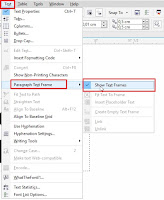
Membuat Bullet Dengan Corel Draw >>>>> Download Now
ReplyDelete>>>>> Download Full
Membuat Bullet Dengan Corel Draw >>>>> Download LINK
>>>>> Download Now
Membuat Bullet Dengan Corel Draw >>>>> Download Full
>>>>> Download LINK QP
makasih bang, kirain kenapa corel ku. ternyata belum diaktifkan
ReplyDeletekunjungi juga blog CODEin bang
Delete